Hvis du får PUR-AuthenticationFailure-feilen når du prøver å installere en app fra Microsoft Store, er det et par ting du kan prøve for å fikse problemet. Først må du kontrollere at du er logget på Microsoft Store med riktig Microsoft-konto. Hvis du ikke er sikker på hvilken konto du bruker, kan du sjekke ved å gå til kontoinnstillingene i butikken. Prøv deretter å starte enheten på nytt. Hvis det ikke fungerer, prøv å tilbakestille enheten til fabrikkinnstillingene. Hvis du fortsatt har problemer, kan du kontakte Microsofts kundestøtte for mer hjelp.
Hvis du mottar PUR-autentiseringsfeil en feil i Microsoft Store Når du prøver å laste ned, installere eller kjøpe en app fra Microsoft Store, her er noen tips for å hjelpe deg. Når det oppstår en feil, vises følgende feilmelding:
Logg på igjen
Prøv deretter på nytt
PUR-autentiseringsfeil
Feilkode 0x8007426 kan også følge denne feilmeldingen.

Windows 10 Bluetooth-adaptere
Dette etterfølges av feiltidspunktet og andre detaljer. Denne feilen kan være forårsaket av en rekke årsaker, inkludert regionkonflikter mellom Microsoft-kontoen din og datamaskinen din, en ødelagt Microsoft Store-buffer, problemer med din nåværende brukerkonto, proxy-innstillinger som er aktivert og antivirusinterferens. Dette kan også skyldes at Microsoft Account Sign-in Assistant-tjenesten er deaktivert på datamaskinen din.
I dette innlegget vil vi diskutere reparasjoner for å bli kvitt PUR-AuthenticationFailure-feil i Microsoft Store.
Fiks PUR-AuthenticationFailure-feil når du installerer appen fra Microsoft Store.
Hvis du støter på en PUR-AuthenticationFailure-feil mens du installerer en app fra Microsoft Store, kan du bruke følgende rettelser for å bli kvitt denne feilen:
- Kjør feilsøkingsprogrammet for Windows Store Apps.
- Bytt til en annen region.
- Tilbakestill Microsoft Store-bufferen.
- Bruk en annen brukerkonto.
- Lås opp proxy-innstillinger.
- Slå på Microsoft Account Sign-in Assistant-tjenesten.
- Prøv å kjøpe appen fra Microsoft Store-nettstedet.
1] Kjør feilsøkingsprogrammet for Windows Store-apper.
Det første du bør gjøre for å fikse feilen er å kjøre Windows Store-apper feilsøking. Hvis det er noen generelle problemer som forårsaker denne feilen, vil den løse dem og du vil bli kvitt PUR-AuthenticationFailure-feilen. Slik kan du kjøre Windows Store Apps feilsøking:
- Trykk først Windows + I-hurtigtasten for å åpne Innstillinger-appen.
- Gå nå til System > Feilsøking alternativ.
- Klikk deretter på Andre feilsøkingsverktøy alternativ.
- Deretter finner du feilsøkingsprogrammet for Windows Store Apps under Annet og klikker på Kjør-knappen som er knyttet til det.
- La Windows oppdage relaterte problemer og fikse dem.
- Når du er ferdig, sjekk om feilen er rettet eller ikke.
2] Bytt til en annen region
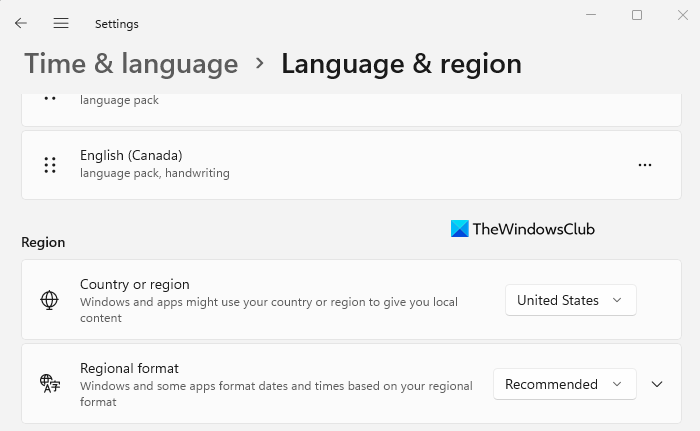
Hvis du får denne feilmeldingen når du kjøper en app, må du kontrollere at datamaskinens region samsvarer med regionen til Microsoft-kontoen din. Ellers vil du ikke kunne fullføre kjøpet og kan støte på denne feilen. Slik kan du endre din region i Windows 11/10:
- Først åpner du Innstillinger-appen og går til Tid og språk.
- Klikk nå på alternativet 'Språk og region'.
- Velg deretter riktig land eller region i 'Region'-delen.
På samme måte, hvis du ønsker det, kan du endre språk og region i den elektroniske Microsoft Store. Åpne Microsoft Store på nettet og sørg for at du er logget på kontoen din. Rull ned og klikk på globusikonet for å angi din region.
Hvis det ikke hjelper, gå videre til neste potensielle løsning.
Lese: Reparer 0x80240024 Microsoft Store eller Windows Updates Error .
3] Tilbakestill Microsoft Store Cache
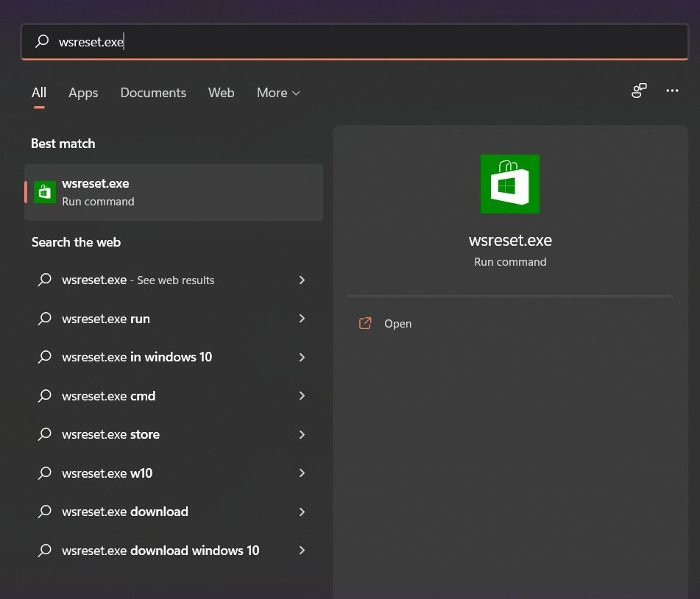
Hvis du har prøvd løsningene ovenfor og feilen forblir den samme, kan du prøve å tilbakestille Microsoft Store-bufferen og se om det hjelper. En ødelagt butikkbuffer kan hindre deg i å installere apper i Microsoft Store og gi en feilmelding. Derfor vil dette fikse feilen. Slik gjør du det:
- Først klikker du på søkealternativet på oppgavelinjen og skriver 'wsreset'.
- Klikk nå på den kjørbare kommandoen i søkeresultatene, og den vil tilbakestille Microsoft Store-cachen.
- Åpne deretter Microsoft Store igjen og sjekk om feilen nå er løst.
Hvis du fortsatt får den samme feilen, er det noen flere rettelser du kan bruke. Så gå videre til neste potensielle feilsøkingsmetode.
4] Bruk en annen brukerkonto
Du kan prøve å logge på med en annen brukerkonto og deretter se om du kan laste ned eller kjøpe apper fra Microsoft Store uten PUR-AuthenticationFailure-feilen. Hvis brukerprofilen din er skadet som forårsaker denne feilen, kan du opprette en ny brukerkonto og deretter logge på med den for å sjekke om problemet er løst.
forskjellen mellom spyware og virus
5] Deaktiver proxy-innstillinger
Proxy-innstillinger kan også forårsake lignende problemer og feil i Microsoft Store. Derfor, hvis scenariet er aktuelt, deaktiver proxy-innstillingene og sjekk om feilen er borte. Slik gjør du det:
- Først åpner du Innstillinger med Win + I og går til Nettverk og Internett.
- Klikk deretter 'Proxy' og slå av proxy-innstillingene.
Hvis problemet vedvarer, bruk neste potensielle løsning.
Se: Appen kan ikke oppdatere mens den er åpen - Microsoft Store-appfeil.
6] Aktiver tjenesten Microsoft Account Sign-in Assistant.
Denne løsningen anbefales på den offisielle Microsoft Community-siden. Hvis du får denne feilmeldingen når du installerer Microsoft Store-appen fra en Azure AD-koblet hybrid-PC, er Microsoft Account Sign-in Assistant-tjenesten sannsynligvis deaktivert på PC-en din. Derfor, hvis scenariet er aktuelt, bør denne metoden fikse feilen for deg, slik den gjorde for mange andre berørte brukere.
Merk: Før du gjør noen endringer i registret, anbefales det sterkt at du sikkerhetskopierer registret for å være på den sikre siden.
Her er trinnene for å aktivere Microsoft Account Sign-in Assistant-tjenesten ved hjelp av Registerredigering:
Først åpner du Registerredigering og navigerer til følgende nøkkel:
|_+_|Velg neste Tillat MicrosoftAccountSignInAssistant i høyre rute og dobbeltklikk på den.
Sett deretter verdien fra 0 til 1 og gå ut av Registerredigering.
Til slutt, start datamaskinen på nytt for å bruke endringene og sjekk om du kan laste ned apper fra Microsoft Store eller ikke.
sys krav til Windows 7
Følg disse trinnene for å aktivere Microsoft Account Sign-in Assistant-tjenesten ved hjelp av kommandolinjen:
Først åpner du en forhøyet ledetekst.
Skriv inn følgende kommandoer en etter en:
|_+_|Etter det, sjekk om problemet er løst eller ikke.
7] Prøv å kjøpe appen fra Microsoft Store-nettstedet.
Hvis Microsoft Store-appen ikke fungerer, kan du prøve å kjøpe fra Microsoft Store-nettstedet. Dette er en løsning som har fungert for mange brukere.
Håper dette fikser feilen for deg.
Lese: Hvordan fikser jeg Windows Store feilkode 0x80072EFD?
Hvordan fikser jeg manglende kjøp fra Microsoft Store?
Hvis du ikke kan kjøpe apper fra Microsoft Store, må du kontrollere at du har valgt riktig betalingsmåte og oppgitt korrekt betalingsinformasjon. Sjekk også at kontoadressen din samsvarer med betalingsmåtens adresse. Start også Microsoft Store på nytt, logg på med en annen Microsoft-konto og kontroller at innstillingene for klokkeslett og dato er riktige.
Hvordan fikser jeg Microsoft Store-oppdateringsfeil?
Hvis du stadig får en feilmelding når du prøver å oppdatere en app i Microsoft Store, kan du prøve å kjøre feilsøkingsprogrammet for Windows Store-apper for å fikse vanlige problemer som forårsaker denne feilen. Alternativt kan du også bruke metoder som å tilbakestille Microsoft Store-bufferen, sjekke statusen til tjenester relatert til Windows-oppdateringer, omregistrere relaterte DLL-filer eller tilbakestille Winsock for å fikse feilen.
Håper dette hjelper.
Les nå: Rett opp feilkode 0x80073D02 Microsoft Store på Windows 11/10.















